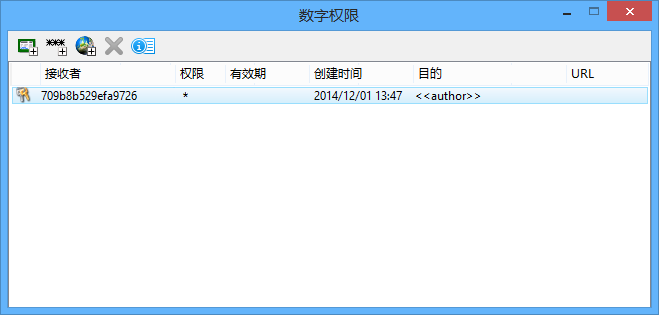数字权限对话框
在某个文件受保护后首次打开此对话框时,MicroStation 将创建用于保护此文件的证书许可证文件。最初这是经授权可访问文件的唯一接收者。随后作者可以添加其他接收者并为其分配权限。
只有作者(以及具有无限制权限的任何人)能够打开接收者对话框。通过使用许可证获得文件访问权限的用户只能看到自己的许可证信息。
PROTECT LICENSE SHOW 键入命令将打开一个文本窗口,并显示与提供给当前打开的文件的许可证类型相关的信息。如果文件使用基于证书的许可证,则文本窗口中显示的类型为 C。如果文件使用密码保护,则显示的类型为 P。如果使用基于证书的许可证,则文本窗口中的接收者字段显示接收者信息。
| 设置 | 描述 |
|---|---|
| 添加证书接收者 |
打开添加证书接收者对话框,您可以用它创建基于证书的接收者许可证。 |
| 添加密码 |
打开添加密码对话框,您可以用它创建密码许可证。 |
| 为所有人添加访问权限 |
打开许可证属性对话框,该对话框中的接收者字段已填充并锁定为所有人。它用于创建所有人无需输入凭据即可使用的许可证。 |
| 移除选定的接收者 |
用于从文件中移除当前选定的许可证。 |
| 许可证属性 | 打开已填充选定的接收者信息的许可证属性对话框,以修改权限、有效期和/或身份验证 URL。 |
| 密钥? | 系统提示选择证书时,密钥?列可指示证书是否有私钥。 |
| 接收者 | (可选)接收者的非正式名称,用于添加注释。此字段对 MicroStation 没有任何意义。 |
| 权限 | 分配给此证书的权限类型。 |
| 有效期 | 密码到期日期。格式为 yyyy/mm/dd。 |
| 创建时间 | 创建密码的日期和时间。格式为 yyyy/mm/dd hh/mm。 |
| 目的 | (可选)许可证的目的。此信息仅供参考,对 MicroStation 没有任何意义。 |
| URL | 用于获取许可证的身份验证 URL(如果有)。作者可以附加一个身份验证 URL,在授予文件访问权限之前将检查该 URL 的有效性。 |